Gamification Modul
Belohnen Sie Ihre Mitarbeiter, indem sie für ihre Verfügbarkeit oder Arbeit Punkte erhalten.
Belohnen Sie Ihre Mitarbeiter, indem sie für ihre Verfügbarkeit oder Arbeit Punkte erhalten.
Inhaltsverzeichnis
Gamification Käufe Dashboard-Modul
Wie erlebt der Mitarbeiter dies in der App
Einleitung
Das Gamification Modul ist für Kunden mit einem Classic oder Pro Plan verfügbar. Mit dieser Funktionalität bieten wir die Möglichkeit, Mitarbeiter durch die Vergabe von Punkten, Badges und Ranglisten zu motivieren, ihre Verfügbarkeit zu teilen und sich an die Arbeit zu machen. Gamification zielt darauf ab, die Benutzererfahrung durch die Einführung eines Spielaspekts attraktiver, angenehmer und interaktiver zu gestalten.
Manager können mögliche Achievements definieren, die auf einem Trigger basieren, d.h. auf einer bestimmten Aktion, die Ihre Mitarbeiter bei der Arbeit oder in der App ausführen, und für diese Achievements Punkte vergeben. Sobald ein Mitarbeiter eine der Achievements erreicht hat, erhält er Punkte. Diese Punkte können dann für Item eingelöst werden, die Sie auf dem Marketplace erstellen. Über das Kaufmodul behalten Sie auf Ihrem Dashboard den Überblick über diese Käufe.
Gamification aktivieren
Wenn Sie sich für die Gamification qualifizieren und sie nutzen möchten, müssen Sie diese Funktionalität zunächst auf der Seite AUFBAU über EINSTELLUNGEN aktivieren.
Um dann die Gamification-Einstellungen zu verwalten, müssen Sie für diese Manager im Profil die Berechtigung Gamification verwalten aktivieren.
CrewTip! Wenn Sie nur einen Essential-Plan haben, aber Gamification nutzen möchten, können Sie jederzeit zu einem Classic- oder Pro-Plan upgraden.
Unten links auf dieser Seite finden Sie die Funktion GAMIFICATION, wählen Sie JA, um sie zu aktivieren.
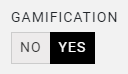
Sobald die Funktionalität aktiviert ist, steht Ihnen im Menü EINSTELLUNGEN eine zusätzliche Seite GAMIFICATION zur Verfügung.
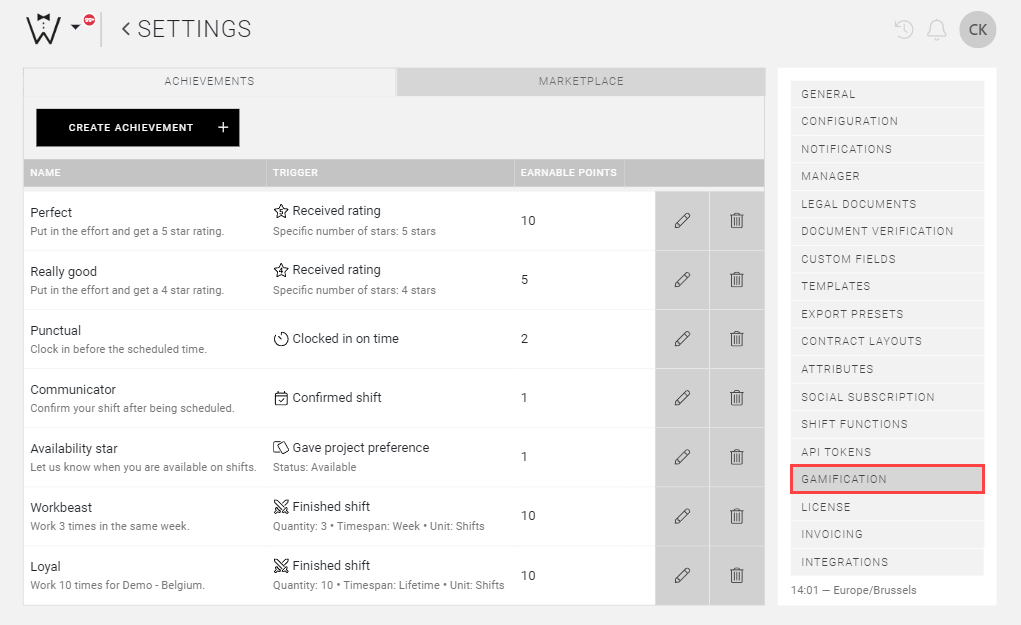
Auf dieser Seite erstellen Sie die Achievements, die Ihre Mitarbeiter erfüllen müssen, um Punkte zu sammeln, und legen fest, für welche Marketplace Item sie diese Punkte einlösen können. Wir haben hier bereits einige Beispiele für Sie erstellt. Sie können diese jederzeit löschen oder an Ihre Bedürfnisse anpassen.
Sobald Sie mit Ihren Gamification-Einstellungen zufrieden sind, können Sie die Gamification für Ihre Mitarbeiter aktivieren. Navigieren Sie dazu erneut zur Seite AUFBAU und setzen Sie dort die Funktionalität GAMIFIKATION FÜR MITARBEITER AKTIVIERT auf JA:
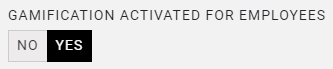
CrewTip! Wir empfehlen, dass Sie z.B. erst alle Zeiterfassungen bearbeiten, bevor Sie ein Achievement erstellen, für das der Trigger Bewertung erhalten gewählt wurde, so dass Ihre Mitarbeiter mit gleichen Voraussetzungen starten können.
Achievements
Auf der Seite mit den Gamification-Einstellungen haben Sie einen Überblick über die Achievements, die Ihre Mitarbeiter erfüllen müssen, um eine von Ihnen festgelegte Punktzahl zu erreichen, und verwalten diese. Diese Übersicht enthält den Namen eines Achievements, den Trigger oder die Aktion, die man ausführen muss, und die Anzahl der Punkte, die man verdienen kann.
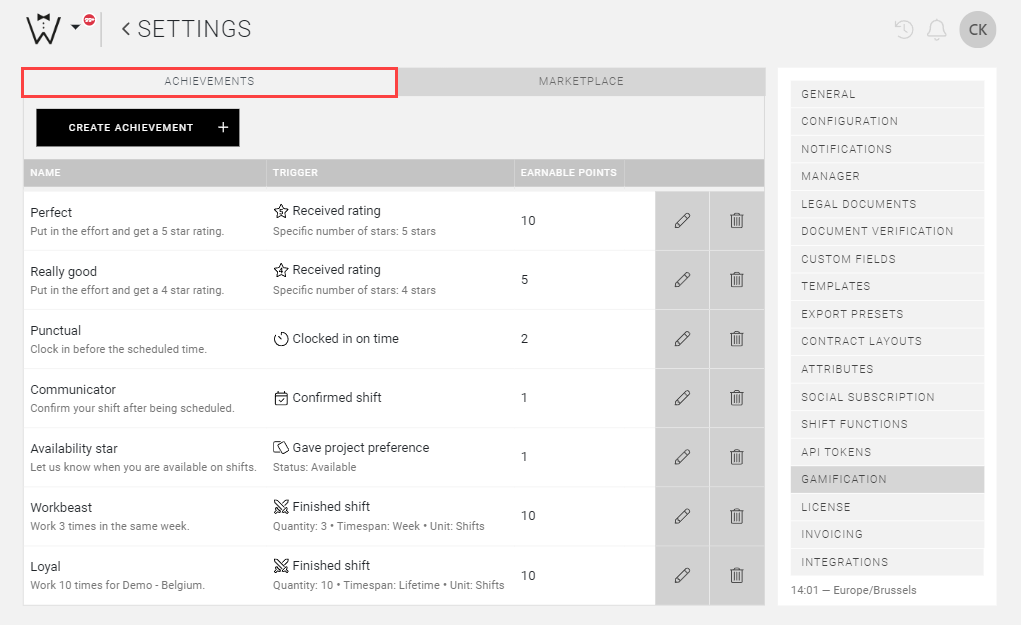
Sie werden feststellen, dass eine Reihe von Achievements bereits auf dieser Seite vorhanden ist. Diese sind bereits aktiv, dienen aber eher als Beispiele und können noch vollständig geändert oder entfernt werden. Dazu gleich mehr, aber zuerst gehen wir darauf ein, wie Sie ein Achievement erstellen.
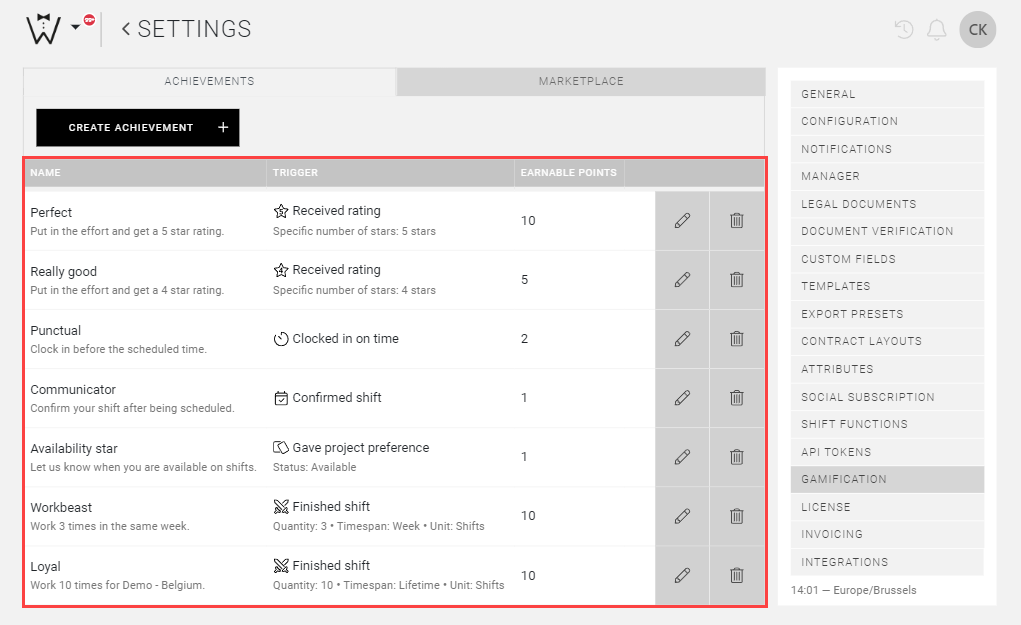
Achievement erstellen
Um ein Achievement zu erstellen, wählen Sie einfach oben links auf der Seite GAMIFICATION in den EINSTELLUNGEN die Option ACHIEVEMENT ERSTELLEN.
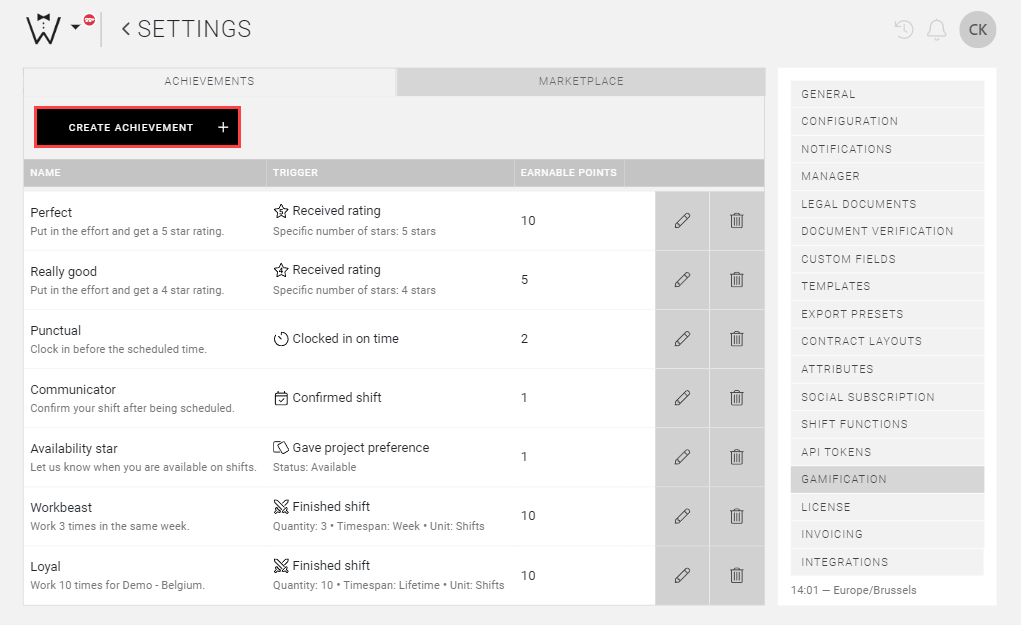
Dort haben Sie die folgenden Optionen:
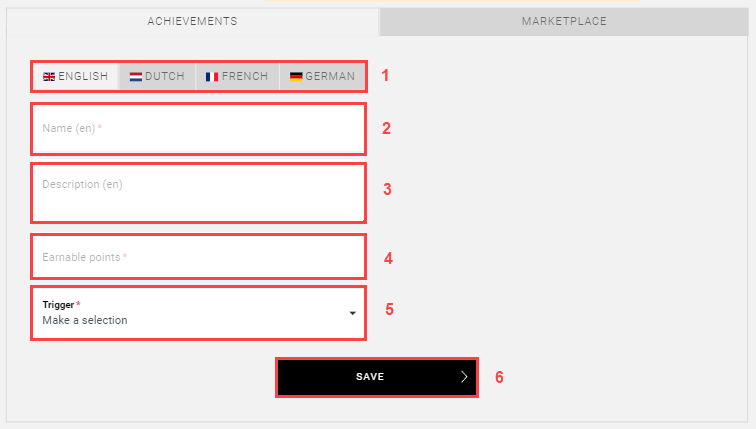
-
Sprachauswahl: Englisch ist die Standard-Spracheinstellung. Wenn Sie also nur 1 Sprache verwenden möchten, geben Sie hier einfach alle Informationen ein. Wenn Sie verschiedene Sprachen verwenden möchten, müssen Sie diese Einstellung für jede Sprache vornehmen.
CrewTip! Wenn Sie Ihre Leistung für die verschiedenen Sprachen einstellen, ist es wichtig, dass Sie sie eins zu eins übersetzen, einschließlich der Beschreibungen.
-
Name: Hier legen Sie den Namen Ihr Achievement fest, der für Ihre Mitarbeiter in der App sichtbar sein wird.
-
Beschreibung: Geben Sie Ihr Achievement eine kurze Beschreibung, damit Ihre Mitarbeiter verstehen, wie sie Punkte sammeln können.
-
Punkte: Legen Sie fest, wie viele Punkte ein Mitarbeiter verdient. Bitte beachten Sie, dass Sie nicht mehr als 1.000 verdiente Punkte für ein Achievement festlegen können. Wir empfehlen außerdem, keine hohen Beträge festzulegen.
-
Trigger: Bestimmen Sie, welche Aktion der Trigger für das Sammeln von Punkten sein soll.
Sie können aus dem folgenden Dropdown-Menü wählen:
Einige Trigger haben zusätzliche leistungsbezogene Einstellungen. Sie können zum Beispiel festlegen, dass der Mitarbeiter 100 Schichten in einem Jahr gearbeitet haben muss, um die Punkte zu erhalten.
Die Option zur Definition dieser Leistungen erscheint erst, nachdem Sie SPEICHERN gewählt haben. Sie können zusätzliche Leistungen für die folgenden Trigger definieren:
-
Beendete Schicht
-
Bewertung erhalten
-
Projektpräferenz angegeben
-
-
Speichern: Wählen Sie SPEICHERN, um Ihre ursprüngliche Wahl des Triggers für Ihre Achievement zu speichern und alle weiteren Einstellungen anzuzeigen. Vergessen Sie jedoch nicht, diese weiteren Einstellungen erneut zu speichern.
Sprachauswahl: Englisch ist die Standard-Spracheinstellung. Wenn Sie also nur 1 Sprache verwenden möchten, geben Sie hier einfach alle Informationen ein. Wenn Sie verschiedene Sprachen verwenden möchten, müssen Sie diese Einstellung für jede Sprache vornehmen.
CrewTip! Wenn Sie Ihre Leistung für die verschiedenen Sprachen einstellen, ist es wichtig, dass Sie sie eins zu eins übersetzen, einschließlich der Beschreibungen.
Name: Hier legen Sie den Namen Ihr Achievement fest, der für Ihre Mitarbeiter in der App sichtbar sein wird.
Beschreibung: Geben Sie Ihr Achievement eine kurze Beschreibung, damit Ihre Mitarbeiter verstehen, wie sie Punkte sammeln können.
Punkte: Legen Sie fest, wie viele Punkte ein Mitarbeiter verdient. Bitte beachten Sie, dass Sie nicht mehr als 1.000 verdiente Punkte für ein Achievement festlegen können. Wir empfehlen außerdem, keine hohen Beträge festzulegen.
Trigger: Bestimmen Sie, welche Aktion der Trigger für das Sammeln von Punkten sein soll.
Sie können aus dem folgenden Dropdown-Menü wählen:
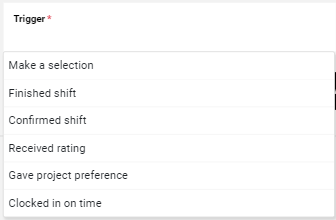
Einige Trigger haben zusätzliche leistungsbezogene Einstellungen. Sie können zum Beispiel festlegen, dass der Mitarbeiter 100 Schichten in einem Jahr gearbeitet haben muss, um die Punkte zu erhalten.
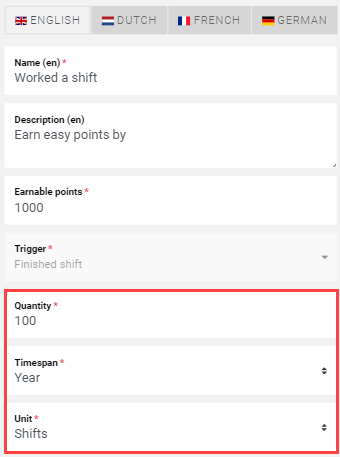
Die Option zur Definition dieser Leistungen erscheint erst, nachdem Sie SPEICHERN gewählt haben. Sie können zusätzliche Leistungen für die folgenden Trigger definieren:
Beendete Schicht
Beendete Schicht
Bewertung erhalten
Bewertung erhalten
Projektpräferenz angegeben
Projektpräferenz angegeben
Speichern: Wählen Sie SPEICHERN, um Ihre ursprüngliche Wahl des Triggers für Ihre Achievement zu speichern und alle weiteren Einstellungen anzuzeigen. Vergessen Sie jedoch nicht, diese weiteren Einstellungen erneut zu speichern.
Ihr Achievement wurde nun erstellt und wird nicht nur in Ihrer Übersicht, sondern auch für Ihre Mitarbeiter in der App sichtbar sein. Diese können auch sofort Punkte sammeln, sobald der Trigger erreicht worden ist.
CrewTip! Sobald Sie ein Achievement erstellt haben, ist es sofort aktiv. Wir empfehlen daher, dass Sie z.B. erst alle Zeiterfassungen bearbeiten, bevor Sie ein Achievement erstellen, für die der Trigger Bewertung erhalten gewählt wurde, so dass Ihre Mitarbeiter mit gleichen Voraussetzungen starten können.
Achievement bearbeiten
Wenn Sie ein bestehendes Achievement bearbeiten möchten, wählen Sie in der Übersicht auf der Seite GAMIFICATION das Bleistift-Symbol rechts neben dem betreffenden Achievement.

Dadurch werden die Einstellungen für dieses Achievement geöffnet und Sie können es bearbeiten. Wählen Sie immer SPEICHERN, um alle Änderungen zu speichern und zu aktivieren.
Achievement löschen
Wenn Sie ein Achievement nicht mehr verwenden möchten, wählen Sie in der Übersicht das Mülleimer-Symbol rechts neben dem betreffenden Achievement.

Daraufhin wird das folgende Popup-Fenster geöffnet:
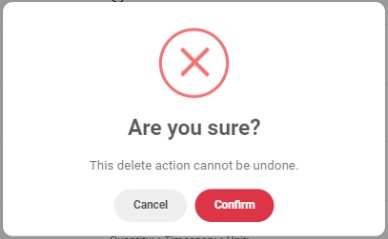
Bitte beachten Sie, dass das Achievement nach der Bestätigung gelöscht wird und Mitarbeiter keine weiteren Punkte mehr dafür sammeln können. Zuvor verdiente Punkte bleiben jedoch erhalten.
Marketplace
Nachdem Sie nun festgelegt haben, wie Ihre Mitarbeiter Punkte sammeln können, müssen Sie im nächsten Schritt Ihren Marketplace einrichten, damit sie ihre Punkte ausgeben können. Hier legen Sie fest, welche Item die Mitarbeiter kaufen können und wie viele Punkte sie dafür benötigen.
Sie verwalten Ihre Marketplace Item wiederum über die Seite GAMIFICATION in den EINSTELLUNGEN auf dem Tab MARKETPLACE. Hier finden Sie die Übersicht über alle Marketplace Item mit dem Namen, den Kosten in Punkten und wie oft der Item gekauft wurde.
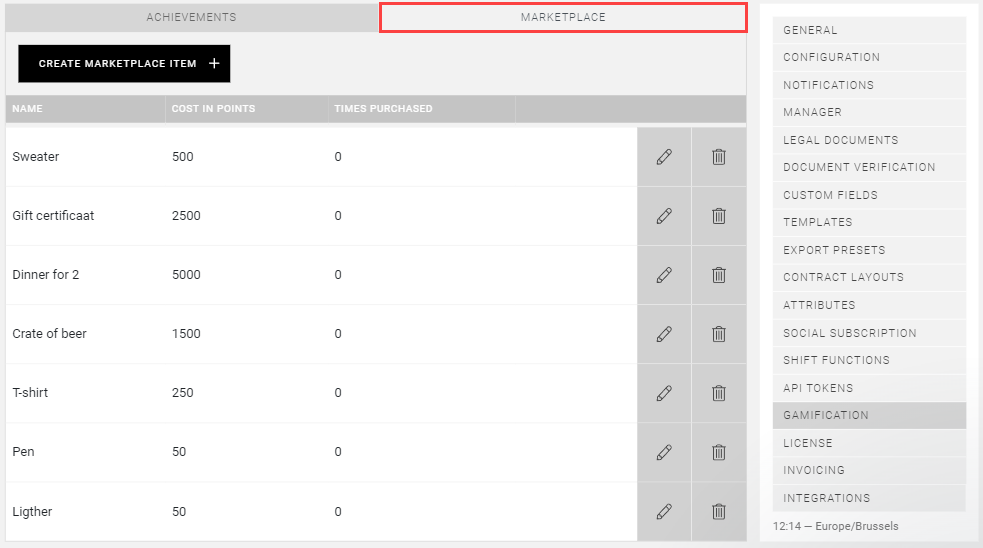
Marketplace Item erstellen
Wählen Sie oben links MARKETPLACE ITEM ERSTELLEN auf dem Tab MARKETPLACE, um einen neuen Item zu erstellen.
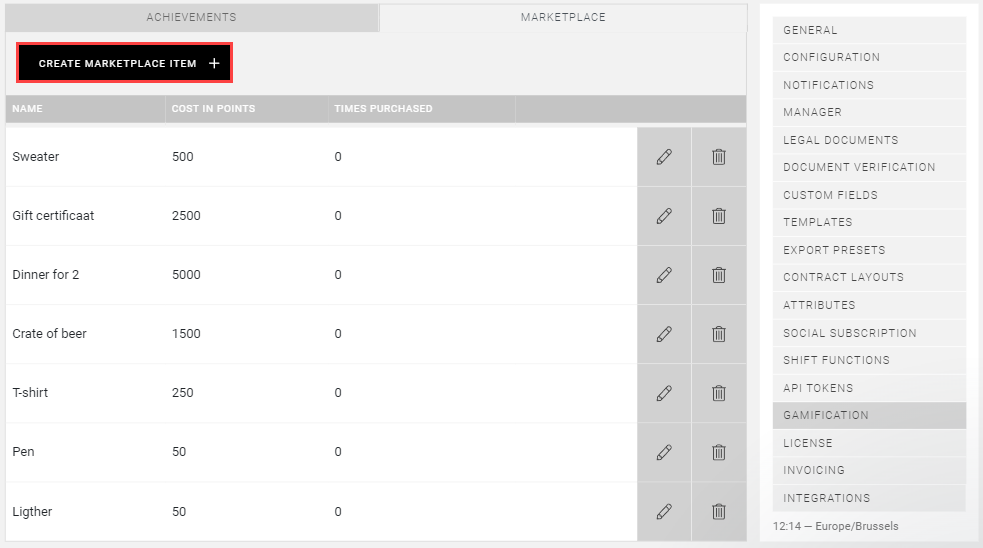
Daraufhin wird die folgende Seite geöffnet, auf der Sie die folgenden Informationen eingeben können:
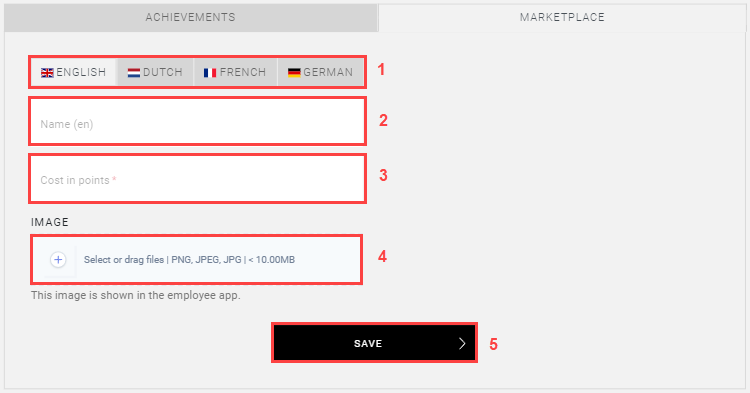
-
Sprachauswahl: Englisch ist die Standard-Spracheinstellung. Wenn Sie also nur eine Sprache verwenden möchten, geben Sie hier einfach alle Informationen ein. Wenn Sie verschiedene Sprachen verwenden möchten, müssen Sie diese Einstellung für jede Sprache vornehmen.
CrewTip! Wenn Sie Ihren Item für die verschiedenen Sprachen einstellen, ist es wichtig, dass Sie ihn eins zu eins übersetzen und das Bild jedes Mal hochladen.
-
Name: Geben Sie dem Item, den Ihre Mitarbeiter verdienen können, hier einen Namen.
-
Preis in Punkten: Legen Sie fest, wie viele Punkte Ihre Mitarbeiter benötigen, um diesen Item zu kaufen.
-
Bild: Hier haben Sie die Möglichkeit, ein Bild des Items hochzuladen.
-
Speichern: Wählen Sie SPEICHERN, um den Item hinzuzufügen und ihn zu aktivieren.
Sprachauswahl: Englisch ist die Standard-Spracheinstellung. Wenn Sie also nur eine Sprache verwenden möchten, geben Sie hier einfach alle Informationen ein. Wenn Sie verschiedene Sprachen verwenden möchten, müssen Sie diese Einstellung für jede Sprache vornehmen.
CrewTip! Wenn Sie Ihren Item für die verschiedenen Sprachen einstellen, ist es wichtig, dass Sie ihn eins zu eins übersetzen und das Bild jedes Mal hochladen.
Name: Geben Sie dem Item, den Ihre Mitarbeiter verdienen können, hier einen Namen.
Preis in Punkten: Legen Sie fest, wie viele Punkte Ihre Mitarbeiter benötigen, um diesen Item zu kaufen.
Bild: Hier haben Sie die Möglichkeit, ein Bild des Items hochzuladen.
Speichern: Wählen Sie SPEICHERN, um den Item hinzuzufügen und ihn zu aktivieren.
Ihr Item wurde nun hinzugefügt und kann von den Mitarbeitern sofort gekauft werden, wenn sie über genügend Punkte verfügen.
Marketplace Item bearbeiten
Sie können einen Item jederzeit bearbeiten, indem Sie in der MARKETPLACE-Übersicht auf der Seite GAMIFICATION neben dem Item auf das Bleistift-Symbol klicken.

Dadurch wird der Marketplace Item geöffnet und Sie können die erforderlichen Änderungen vornehmen. Wählen Sie immer SPEICHERN, um diese Änderungen zu speichern und zu aktivieren.
Marketplace Item löschen
Wenn Sie einen Item nicht mehr für Ihre Mitarbeiter zum Kauf bereitstellen möchten, können Sie ihn löschen. Wählen Sie dazu das Mülleimer-Symbol in der MARKETPLACE-Übersicht.

Sie werden erneut gefragt, ob Sie sicher sind, und sobald Sie dies bestätigen, wird der Item gelöscht. Die Informationen darüber, wie oft dieser Item gekauft wurde, bleiben jedoch in der Übersicht der Gamification Käufe auf Ihrem Dashboard verfügbar. Mehr dazu in Kürze.
Gamification Käufe Dashboard-Modul
Sobald Sie Gamification aktiviert haben, steht Ihnen auf Ihrem Dashboard auch das zusätzliche Modul GAMIFICATION KÄUFE zur Verfügung. Mit diesem Modul können Sie die auf Ihrem Marketplace gekauften Item verfolgen, damit Sie sie an die richtigen Mitarbeiter ausliefern können.
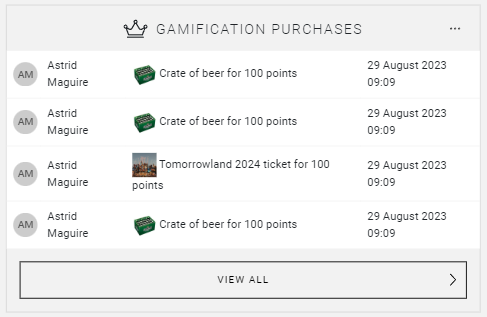
Das Modul zeigt 8 Einkäufe an, aber mit den Optionen VORHER und NÄCHSTER können Sie zu anderen Einkäufen navigieren. Wenn Sie eine Notiz zu einem Kauf hinzufügen möchten oder einfach nur weitere Informationen wünschen, wählen Sie diesen Kauf aus, wodurch sich das nächste Popup-Fenster öffnet:
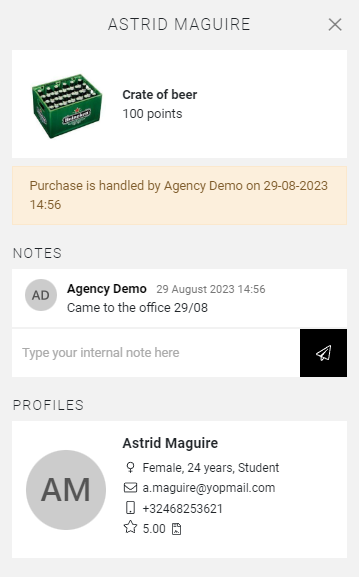
Wählen Sie ALLE ANSEHEN und Sie gelangen auf die Übersichtsseite aller Einkäufe.
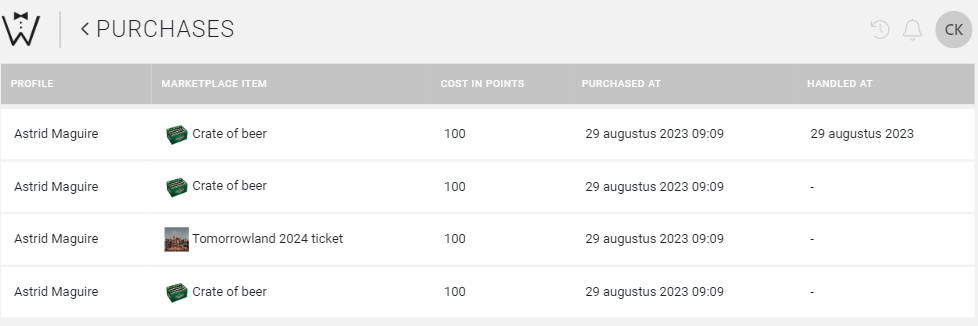
Auf dieser Seite können Sie auf einen Blick sehen, wer welchen Item gekauft hat, für wie viele Punkte, an welchem Datum und schließlich, wann dieser Kauf bearbeitet wurde.
Mitarbeiterprofil
Sie haben jedoch nicht nur einen Überblick über die Einkäufe Ihrer Mitarbeiter, sondern können über das Mitarbeiterprofil auf weitere Gamification-Informationen zugreifen.
Öffnen Sie das Mitarbeiterprofil, indem Sie BEARBEITEN wählen, und Sie werden den zusätzlichen Tab GAMIFIKATION bemerken. Hier finden Sie die folgenden Informationen:
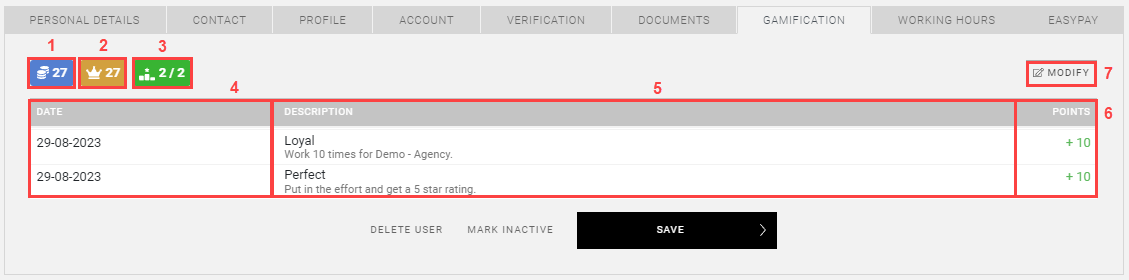
-
Punktesaldo: Die Anzahl der Punkte, die dem Mitarbeiter nach jedem Kauf zur Verfügung stehen.
-
Verdiente Punkte insgesamt: Die Gesamtzahl der Punkte, die der Mitarbeiter bisher erreicht hat.
-
Position: Auf welchem Platz Ihr Mitarbeiter in der Leaderboard-Rangliste steht.
-
Datum: Die Daten, an denen der Mitarbeiter Punkte erhalten hat.
-
Beschreibung: Hier finden Sie den Namen und die Beschreibung der Leistung, für die Sie Punkte erhalten haben.
-
Punkte: Die Anzahl der Punkte, die jemand erreicht hat.
-
Anpassen: Mit dieser Funktion können Sie dem Mitarbeiter nicht nur zusätzliche Punkte gewähren, sondern diese auch abziehen, indem Sie eine negative Zahl eingeben. Beachten Sie, dass Sie diese manuellen Anpassungen nicht mehr löschen oder ändern können. Sie können sie nur wieder korrigieren, indem Sie eine neue Anpassung hinzufügen.
Punktesaldo: Die Anzahl der Punkte, die dem Mitarbeiter nach jedem Kauf zur Verfügung stehen.
Verdiente Punkte insgesamt: Die Gesamtzahl der Punkte, die der Mitarbeiter bisher erreicht hat.
Position: Auf welchem Platz Ihr Mitarbeiter in der Leaderboard-Rangliste steht.
Datum: Die Daten, an denen der Mitarbeiter Punkte erhalten hat.
Beschreibung: Hier finden Sie den Namen und die Beschreibung der Leistung, für die Sie Punkte erhalten haben.
Punkte: Die Anzahl der Punkte, die jemand erreicht hat.
Anpassen: Mit dieser Funktion können Sie dem Mitarbeiter nicht nur zusätzliche Punkte gewähren, sondern diese auch abziehen, indem Sie eine negative Zahl eingeben. Beachten Sie, dass Sie diese manuellen Anpassungen nicht mehr löschen oder ändern können. Sie können sie nur wieder korrigieren, indem Sie eine neue Anpassung hinzufügen.
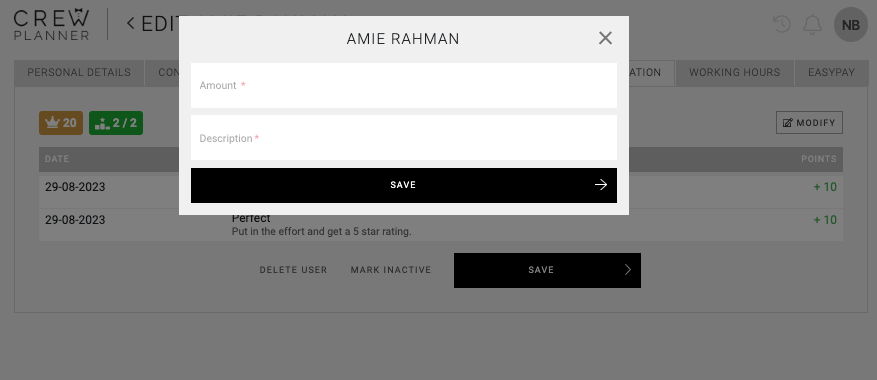
Wie erlebt der Mitarbeiter dies in der App
Sobald Sie die Gamification aktiviert haben, sieht der Mitarbeiter oben in der App ein Pokal-Symbol, neben dem die Gesamtzahl der bisher verdienten Punkte angezeigt wird.
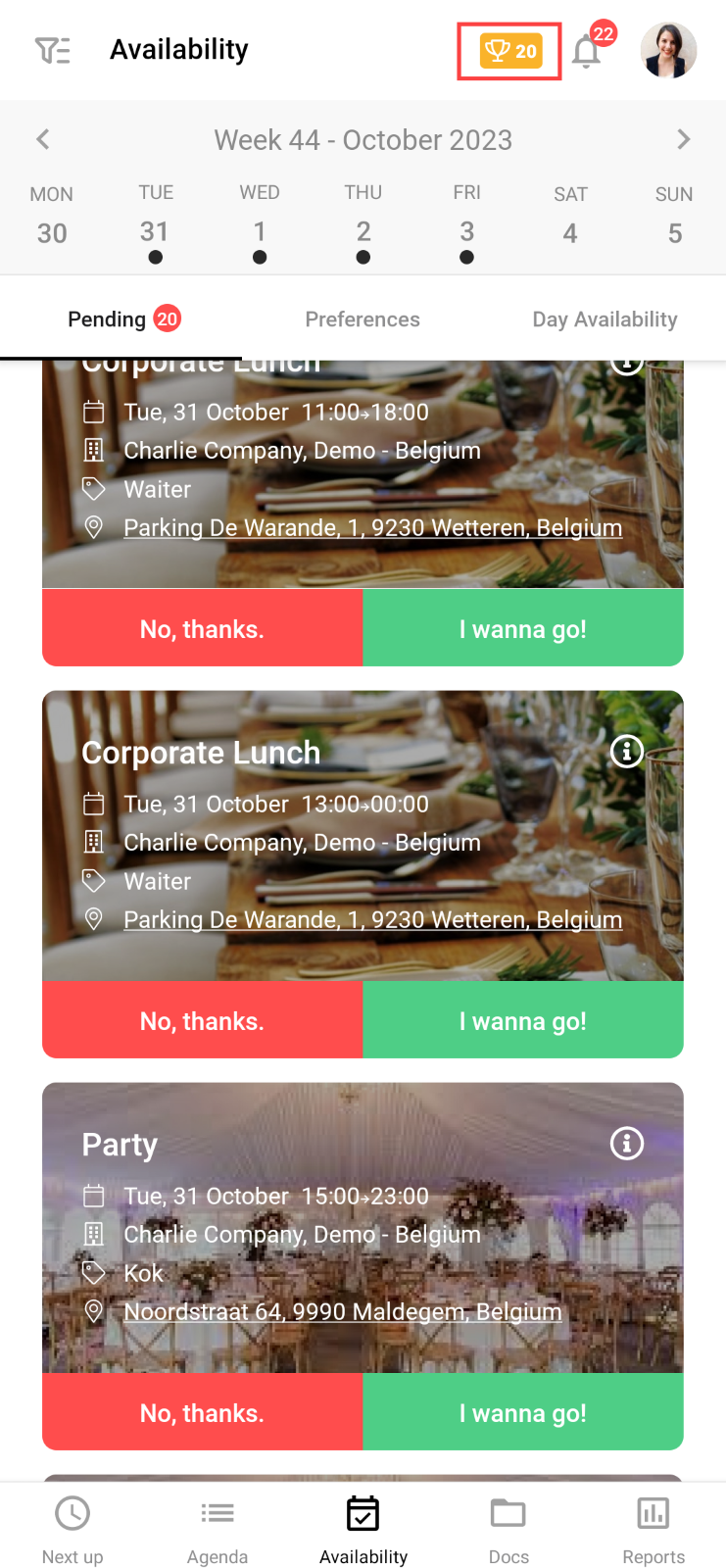
Wenn der Mitarbeiter dieses Symbol auswählt, wird er zum Leaderboard der Gamification-Seiten weitergeleitet.
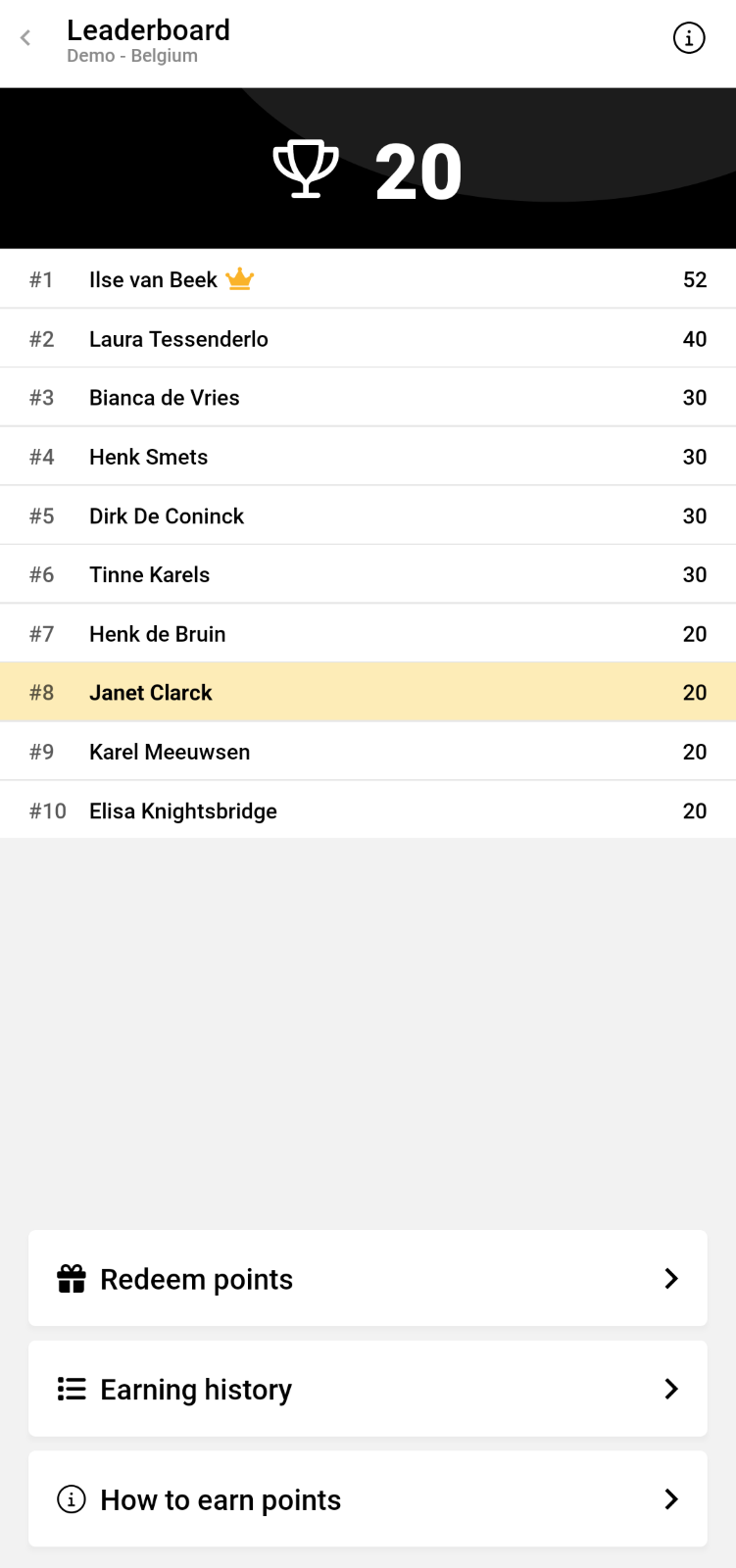
Hier kann man nicht nur nachsehen, welchen Platz man auf dem Leaderboard einnimmt, sondern unten auf dieser Seite hat man folgende Optionen:
-
Punkte einlösen und Item über den Marktplatz kaufen
-
Historie der Punktesammlung einsehen
-
Lernen, wie man Punkte sammelt
Punkte einlösen und Item über den Marktplatz kaufen
Historie der Punktesammlung einsehen
Lernen, wie man Punkte sammelt
Sobald Sie eine dieser Optionen auswählen, werden Sie zu den entsprechenden Seiten weitergeleitet:
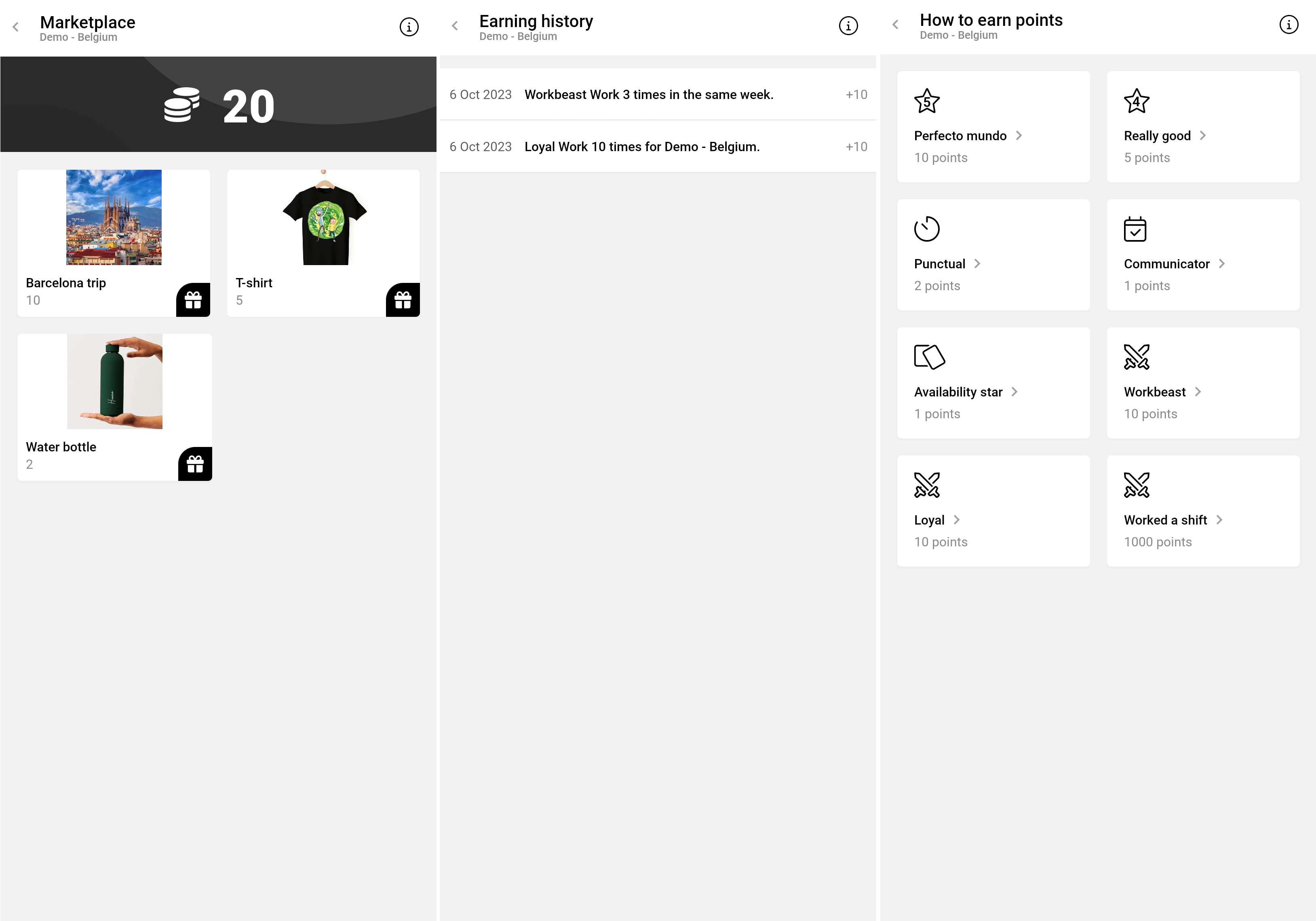
Hoffentlich haben wir Ihnen mit diesem Artikel geholfen!
Wenn Sie noch Fragen haben, werfen Sie zunächst einen Blick in unsere Crew Academy. Hier finden Sie vielleicht die Antwort in einem unserer Artikel.